Windows 10:ssä, jos sinulla on useita tulostimia (mukaan lukien virtuaaliset tulostimet, kuten Microsoft Print to PDF tai Foxit PDF) ja aseta oletustulostin vaihtuu automaattisesti, kun seuraavan kerran tulostat muulle kuin oletustulostimelle aika.
Napsauta Käynnistä, kirjoita tulostimet ja valitse Tulostimet ja skannerit luettelosta. Tämä avaa nykyaikaisen Tulostimet ja skannerit -käyttöliittymän.
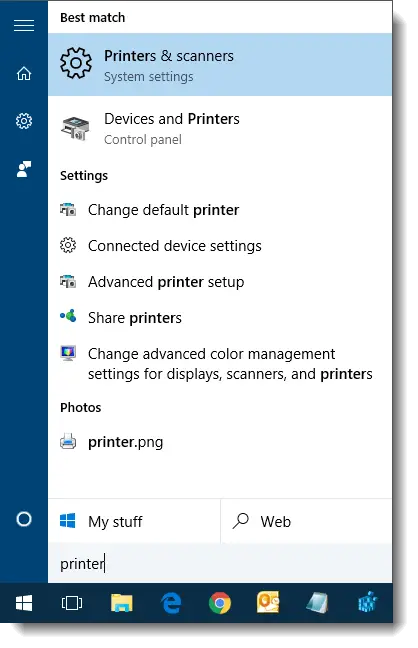
Tämän käyttöliittymän avulla voit valita tulostimen ja asettaa sen oletusasetukseksi tai poistaa laitteen. Valitse tulostin ja napsauta Aseta oletukseksi. Poista sitten käytöstä, jos haluat estää Windowsia vaihtamasta oletustulostinta viimeksi käytetyksi tulostimeksi Anna Windowsin hallita oletustulostinta.
Huomaa, että jos "Anna Windowsin hallita oletustulostinta" -vaihtoehto on käytössä, Oletusasetuksena -painike katoaa tulostimen "Hallitse laitettasi" -sivulta Asetukset-sovelluksessa.
Tarkista synkronointiasetuksesi
Jos yllä oleva asetus otetaan käyttöön automaattisesti jonkin ajan kuluttua tai uudelleenkäynnistyksen jälkeen, tarkista synkronointiasetukset. Jos "Muut Windows-asetukset" -vaihtoehto on käytössä Synkronointiasetukset-sivulla, Windows synkronoi tulostimesi, hiiresi, näppäimistösi ja muut asetukset.
Avaa Asetukset (WinKey + i), napsauta Tilit, Synkronoi asetukset
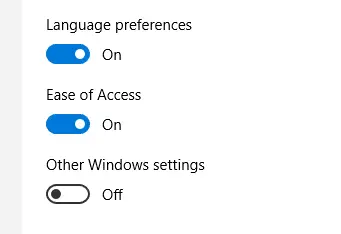
Poista käytöstä Muut Windowsin asetukset vaihtopainike.
Yksi pieni pyyntö: Jos pidit tästä viestistä, jaa tämä?
Yksi "pieni" jakaminen sinulta auttaisi todella paljon tämän blogin kasvussa. Muutamia hienoja ehdotuksia:- Kiinnittää sen!
- Jaa se suosikkiblogiisi + Facebookiin, Redditiin
- Twiittaa se!